Hirdetés
Az Apple Music egyik legjobb része az, hogy miként tudod felfedezni, létrehozni és megosztani a lejátszási listákat, Hogyan hozhat létre, oszthat meg és fedezhet fel lejátszási listákat az Apple Music segítségévelA lejátszási listák megkönnyítik a személyes gyűjtemények felfedezését, megosztását és létrehozását az Apple hatalmas streaming zenei könyvtárából. Itt van, hogyan. Olvass tovább de mi van, ha már vannak lejátszási listái más szolgáltatásokban, például a Spotify-ban, és csak meg szeretné másolni ezeket itt?
Sajnos az Apple nem vezette be a lejátszási listák importálásának egyszerű módját. Tehát, ha a Spotify-t és a szeretik a sok automatikus lejátszási listát Fedezze fel az új zenét a Spotify Automagic lejátszási listáivalA Spotify a közelmúltban számos új módszert adott ki egyedi lejátszási listák létrehozására, amelyek segítenek felfedezni a fantasztikus új zenét. Azért vagyunk itt, hogy végigvezetjük ezeket az automagikus lejátszási listát készítőket. Olvass tovább vagy azok, amelyeket Ön egyedi kurátorokkal készített, az Apple Music kollekcióba importálásuk egyetlen módja harmadik féltől származó alkalmazásokon keresztül.
Ez volt a egész év óta az Apple Music megjelenése Az Apple Music első lépései - TudnivalókA Beats tavaly megvásárlása után az Apple végre felszabadította streaming zenei szolgáltatását a világon. Olvass tovább , így a fejlesztők jó eszközöket tudtak készíteni az Ön lejátszási listáinak az Apple Musicba történő importálására. Sajnos az összes alkalmazás fizető, de előbb ingyen kipróbálhatja a szoftvert. Az összes megpróbált lehetőség közül a legjobb a bélyegző.
- Működik: Windows, Mac, iOS
- Ár: Ingyenes korlátozott használatra, 9,99 USD korlátlan prémiumért
- Import: Spotify, Rdio, Apple Music, Google Play Music, Deezer, YouTube, CSV fájlok
- Export: Apple Music, Google Play Music, Spotify, CSV fájlok
A Bélyegző a legegyszerűbb és legjellemzőbb szolgáltatás, amelyet akkor lehet használni, ha át szeretné vinni a lejátszási listákat és a dalokat az egyik streaming szolgáltatásból a másikba. Használhatja mind asztali platformon, mind iOS rendszeren, de azt javaslom az asztali alkalmazást, mivel az iOS alkalmazás több fejfájást okoz, mint amennyit érdemes.
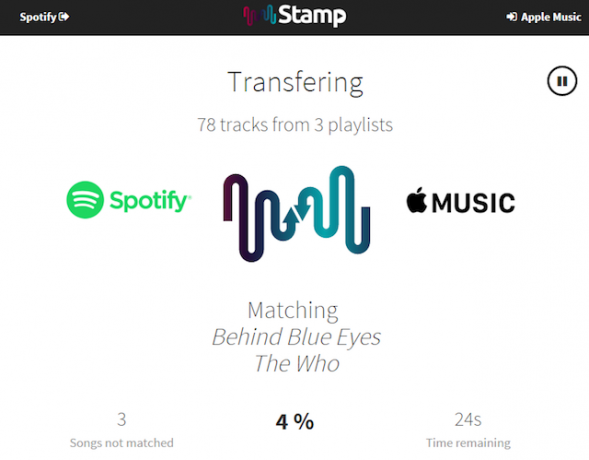
A Stamp használata a Spotify-ról az Apple Music-ra való átvitelhez nevetségesen egyszerű. Győződjön meg arról, hogy az iTunes telepítve van a számítógépére, és be van-e jelentkezve az Apple Music-fiókjával. Ezután állítsa le az iTunes alkalmazást, és indítsa el a Stamp alkalmazást. Futtassa az oktatóprogramot annak beállításához. Meg kell adnia neki a hálózati hozzáférést, mert proxykiszolgálót hoz létre, hogy hallgassa meg az iTunes tevékenységeit.
Ezután a Stamp megkéri, hogy válassza ki a szolgáltatást, ahonnan importálni kívánja a lejátszási listákat, és jelentkezzen be. Ezután válassza ki a célszolgáltatást - ebben az esetben az Apple Music. Kövesse az utasításokat, és készen áll az átvitel megkezdésére!
A bélyeg tökéletesen működött. Összeegyeztette a Spotify-n szereplő dalokat az Apple Music-ban elérhető dalokkal. Importálta a lejátszási lista neveit és a sorrendet is. Nem tudom hangsúlyozni, hogy a művelet zökkenőmentes és zökkenőmentes volt.
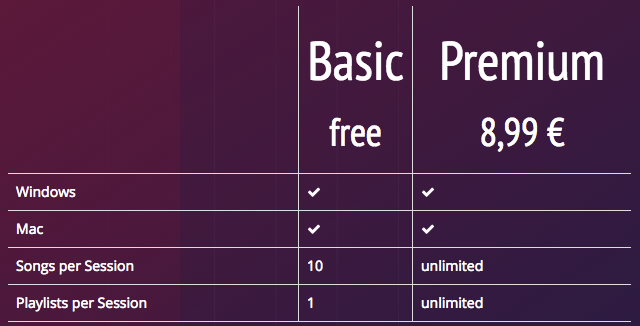
A Stamp ingyenes alap verziója munkamenetenként 10 dalt vagy egy lejátszási listát mozgat, attól függően, hogy melyik következik előbb. A teszteimben a „munkamenet” nem volt véget nem érő 24 órán át. Tehát egy 10 dal vagy egy lejátszási lista egy nap alatt, amelyet bármilyen szolgáltatásból átvihet az Apple Music szolgáltatásba. Ha ez korlátozottnak tűnik, akkor 9,99 USD-t fizethet a prémium verzióért, amely korlátlan számmal vagy lejátszási listával rendelkezik.
A kicker itt a Stamp által támogatott szolgáltatások számát mutatja. Nemcsak Spotify támogatást kap, hanem a YouTube-on készített zenelejátszási listákat vagy bármilyen lejátszási listát is átvihet bármely CSV-fájlba mentett alkalmazásból. Ez jelentősen kibővíti lehetőségeit.
Ráadásul fordítva is működik. Készítheti az Apple Music lejátszási listáit, és elküldheti azokat a Spotify-hoz, vagy konvertálhatja CSV-fájlokba a biztonságos megőrzés érdekében. Bélyeg javítja az Apple Music alkalmazását mind Mac, mind iOS rendszeren 9 tipp a jobb Apple Music élmény érdekében iOS és OS X rendszerenSokat az Apple nem mond neked az Apple Musicról. Íme néhány a legjobb trükk a dallamok maximális kihasználásához. Olvass tovább .
Letöltés:Bélyegző Mac vagy Windows rendszerhez / Bélyegző iOS-hoz
Jegyzet: Ugyanazt a prémium fiókot nem használhatja asztali és mobil eszközökre sem. Külön kell vásárolni. Tehát azt javaslom, hogy vásároljam meg a prémium asztali verziót.
A versenyzők
Jelenleg két fő versenytársa van a Stampnak. Mindkettő önmagában jó alkalmazás, de a tesztelés után a pénzt a Bélyegbe helyezem.
Lépjen az Apple-hez
- Működik: Mac
- Ár: Korlátozottan ingyenes, 7,99 USD prémium
- Import: Spotify, Rdio
- Export: Apple Music
Az Apple-ba való költözés furcsán hasonlít a Stamp-hez, de ne felejtsük el, hogy az MtA jött az első helyre. Töltse le a próba alkalmazást, mielőtt fizetne. Akkor a folyamat éppen olyan, mint a Bélyegző. Sajnos az MtA csak a Spotify-ból és az Rdio-ból támogatja az importálást, és nem tudja exportálni az Apple Music lejátszási listáit. Két további dollárért a Stamp számos további funkciót kínál, de abban az esetben, ha csak a lejátszási listákat és a zeneszámokat szeretné átvinni a Spotify-ból az Apple Music-ba, akkor a Move to Apple segítségével megmentheti ezt a két dollárt.
Letöltés: Áttérés az Apple Machez (ingyenes)
- Működik: iOS
- Ár: Korlátozottan ingyenes, 1,99 USD a Pro számára
- Import: Deezer, Spotify, Apple Music
- Export: Deezer, Spotify, Apple Music
A SongShift ára valóban csábítóvá teszi, és az ingyenes verzió lehetővé teszi bármilyen lejátszási lista átvitelét akár 100 zeneszámmal, amelynek a legtöbb felhasználó számára elegendőnek kell lennie. Ezenkívül támogatja a keresztátvitelt a Deezer, a Spotify és az Apple Music között. De valójában nem olyan jól működik, mint a Stamp vagy az MtA.
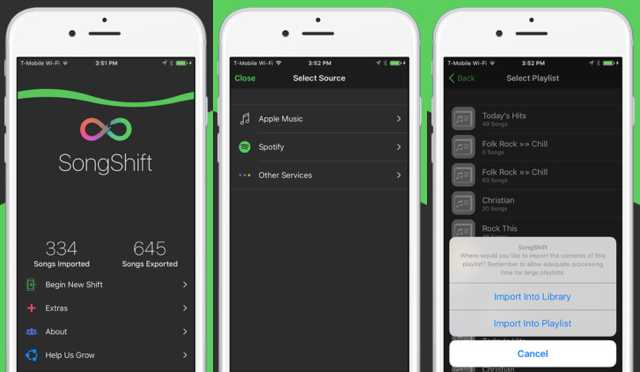
A legnagyobb probléma az, hogy nem maga a lejátszási listát importálja, hanem csak a dalokat. Az importáláskor lehetősége van az „Importálás a könyvtárba” vagy az „Importálás a lejátszási listába” lehetőségre. Ha importál a könyvtárba, akkor a Spotify lejátszási listájának dalait elveszi, és egyszerűen hozzáadja azokat az Apple Music Library-hez - nem maga a lejátszási listához. Ha importál egy lejátszási listába, akkor az importálási folyamat megkezdése előtt létre kell hoznia ezt az új lejátszási listát az Apple Musicon. Ennek ellenére, ha hajlandó megbirkózni ezekkel a kellemetlenségekkel, akkor a SongShift a három szempont közül a leggazdaságosabb lehetőség.
Letöltés:SongShift iOS 9.3 és újabb verziókhoz (Ingyenes)
Jegyzet: Ehhez az alkalmazáshoz Apple iPhone 5s vagy újabb eszközökre van szükség.
A bélyegző és mások általános problémája
Bár általában minden zavartalan, ezeknek az alkalmazásoknak az egyik közös problémája. Nyilvánvaló, hogy proxyt kell létrehozniuk a számítógépes hálózaton, hogy láthassák, mit mond az iTunes szervereinek. Ebben a folyamatban elronthatja a rendszeres internet-hozzáférést.
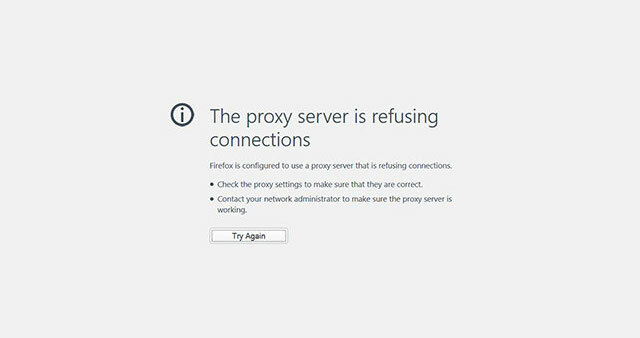
Általában nem fog megtörténni, de a teszteimben történt, és ez egy gyakran feltett kérdés az összes szolgáltatás számára. Ha nem tudja elérni az internetet, miután már végzett az alkalmazás használatával, keresse meg a hálózati kapcsolatokat és a LAN proxybeállításokat, hogy tiltsa le az ott lévő proxykat.
Váltottál az Apple Music-ra?
Feliratkozott még az Apple Music-ra, vagy továbbra is Spotify-ot vagy Tidal-ot használ? Ha Ön nem amerikai előfizető, szívesen megismerjük a gondolatait is. Például Indiában az Apple Music meglehetősen olcsó és csak 2 dollárt fizet havonta, ami jobb vásárlást tesz lehetővé, mint más versengő szolgáltatások.
Egy évvel a bevezetése után hol áll az Apple Music?
Mihkar Patkar a technológiáról és a termelékenységről ír, amikor nem sokat figyel az újrajátszásokra.
